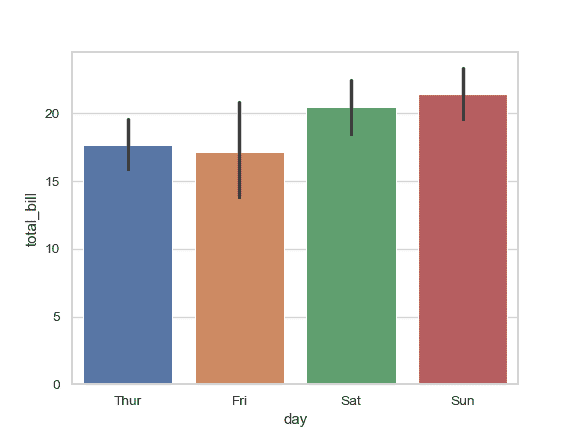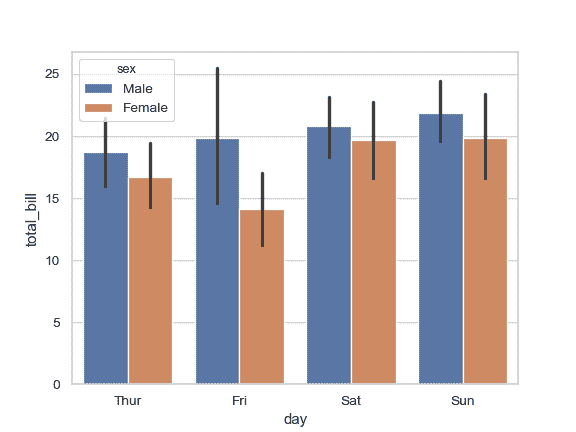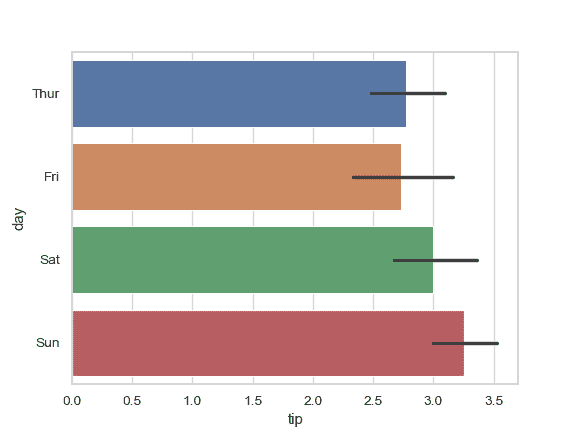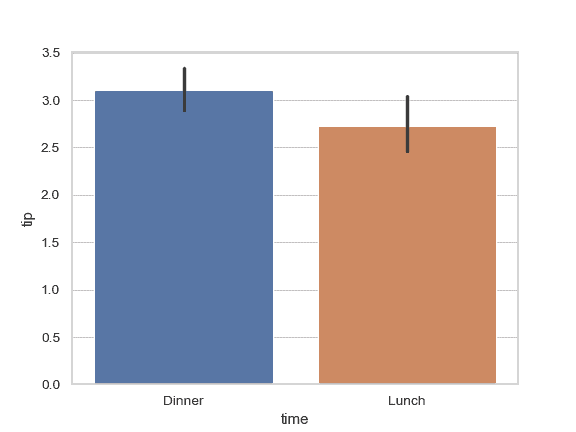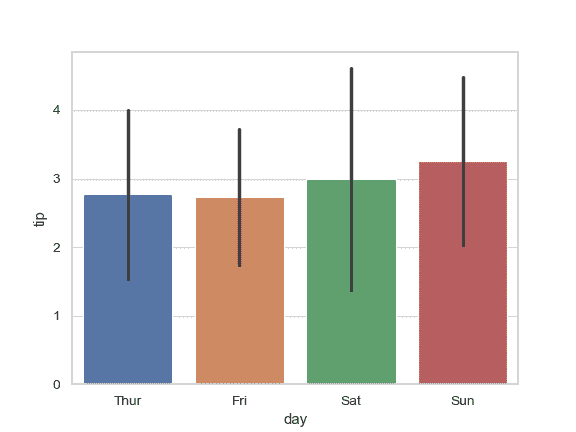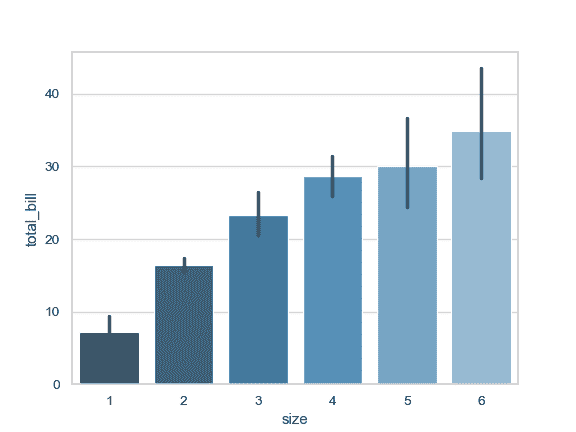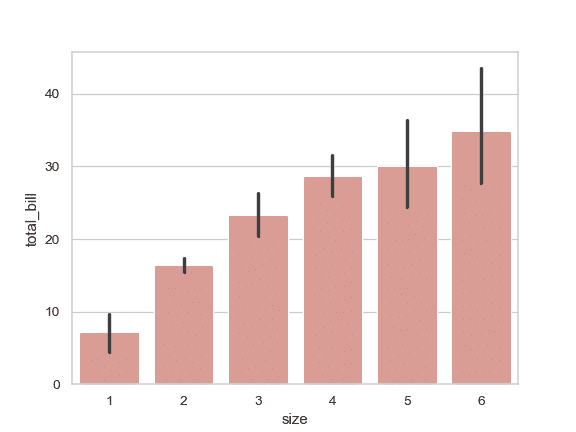seaborn.barplot
seaborn.barplot(x=None, y=None,
hue=None, data=None,
order=None, hue_order=None,
estimator=<function mean>,
ci=95, n_boot=1000, units=None,
orient=None, color=None, palette=None,
saturation=0.75, errcolor='.26',
errwidth=None, capsize=None,
dodge=True,
ax=None,
**kwargs)
条形图以矩形条的方式展示数据的点估值和置信区间
条形图用每个矩形的高度来表示数值变量的集中趋势的估计值,并提供误差条来显示估计值得不确定度。条形图的纵轴是从零开始的,这对于 0 值是有意义的情况是非常好的。
对于数据集中的 0 值没有实际意义的情况,散点图可以让您专注于一个或多个分类变量之间的差异。
要注意的是,条形图只显示平均值(或者其他的估计值),但是在大部分情况下,展示数值在不同分类变量上的分布会更有用。如果要表示出数据的分布,用箱型图或者小提琴图会更恰当。
输入数据的格式可以不同,包括:
- 以列表,numpy array 或者 pandas 中的 Series object 表示的向量。这些向量可以直接传入
x,y, 以及hue参数。 - 长表, x 值,y 值和色相变量决定了数据是如何绘制的。
- 宽表,每个列的数值都会被绘制出来.
- 数组或者列表的向量。
大多数情况下,您可以使用 numpy 的对象或者 python 的对象,但是用 pandas 对象更好,因为相关的列名会被标注在图标上。 另外,为了控制绘图元素 您也可以可以用分类类型来组合不同的变量。
这个函数始终把一个变量当做分类变量,即使这个数据是数值类型或者日期类型,并且按照序数顺序绘制在相关的轴上。
详情请看教程。
参数:x, y, hue:data 中的变量名词或者向量, optional
用于绘制 long-form 数据的变量名称.
data:DataFrame, 数组, 数组列表, optional
用于绘图的数据集。如果数据集有 x 和 y,数据集会被认为是 long-form,否则会被认为是 wide-form。
order, hue_order:字符串列表, optional
绘制类别变量的顺序,如果没有,则从数据对象中推断绘图顺序。
estimator:映射向量 -> 标量, optional
统计函数用于估计每个分类纸条中的值。.
ci:float or “sd” or None, optional
估计值周围的置信区间大小。如果输入的是 “sd”(标准差),会跳过 bootstrapping 的过程,只绘制数据的标准差。 如果输入是的是
None, 不会执行 botstrapping,而且错误条也不会绘制。
n_boot:int, optional
计算置信区间需要的 Boostrap 迭代次数。
units:name of variable in data or vector data, optional
采样单元的标识符,用于执行多级 bootstrap 并解释重复测量设计。
orient:“v” | “h”, optional
绘图的方向(垂直或水平)。这通常是从输入变量的数据类型推断出来的,但是可以用来指定“分类”变量是数字还是宽格式数据。
color:matplotlib color, optional
作用于所有元素的颜色,或者渐变色的种子。
palette:palette name, list, or dict, optional
不同级别的
hue变量的颜色。 颜色要能被 [color_palette()]解释(seaborn.color_palette.html#seaborn.color_palette "seaborn.color_palette"), 或者一个能映射到 matplotlib 颜色的字典。
saturation:float, optional
原始饱和度的绘制颜色比例。 大色块通常看起来略带不饱和色,但看起来更好,但是如果您希望绘图颜色与输入颜色规格完全匹配,则将其设置为“ 1”.
errcolor:matplotlib color
表示置信区间的线的颜色。
errwidth:float, optional
误差条的线的厚度。
capsize:float, optional
误差条端部的宽度。
dodge : 布尔型, optional
使用色相嵌套时,是否应沿分类轴移动元素。
ax:matplotlib Axes, optional
指定一个 Axes 用于绘图,如果不指定,则使用当前的 Axes。
kwargs:key, value mappings
其他的关键词参数在绘图时通过
plt.bar传入。
返回值:ax:matplotlib Axes
返回有图表绘制的 Axes 对象。
See also
显示每个分类 bin 中的观察计数。使用散点图图示符显示点估计和置信区间。将分类图与类相结合:FacetGrid.
Examples
绘制一组按类别变量分组的垂直条形图:
>>> import seaborn as sns
>>> sns.set(style="whitegrid")
>>> tips = sns.load_dataset("tips")
>>> ax = sns.barplot(x="day", y="total_bill", data=tips)
绘制一组由两个变量嵌套分组的垂直条形图:
>>> ax = sns.barplot(x="day", y="total_bill", hue="sex", data=tips)
绘制一组水平条形图:
>>> ax = sns.barplot(x="tip", y="day", data=tips)
通过传入一个显式的顺序来控制条柱的顺序:
>>> ax = sns.barplot(x="time", y="tip", data=tips,
... order=["Dinner", "Lunch"])
用中值来评估数据的集中趋势:
>>> from numpy import median
>>> ax = sns.barplot(x="day", y="tip", data=tips, estimator=median)
用误差条显示平均值的标准误差:
>>> ax = sns.barplot(x="day", y="tip", data=tips, ci=68)
展示数据的标准差:
>>> ax = sns.barplot(x="day", y="tip", data=tips, ci="sd")
给误差条增加“端点”:
>>> ax = sns.barplot(x="day", y="tip", data=tips, capsize=.2)
使用一个不同的调色盘来绘制图案:
>>> ax = sns.barplot("size", y="total_bill", data=tips,
... palette="Blues_d")
在不改变条柱的位置或者宽度的前提下,使用 hue :
>>> tips["weekend"] = tips["day"].isin(["Sat", "Sun"])
>>> ax = sns.barplot(x="day", y="total_bill", hue="weekend",
... data=tips, dodge=False)
用同一种颜色绘制所有条柱:
>>> ax = sns.barplot("size", y="total_bill", data=tips,
... color="salmon", saturation=.5)
用 plt.bar 关键字参数进一步改变图表的样式:
>>> ax = sns.barplot("day", "total_bill", data=tips,
... linewidth=2.5, facecolor=(1, 1, 1, 0),
... errcolor=".2", edgecolor=".2")
使用 catplot() 来结合 barplot() 和 FacetGrid. 这允许数据根据额外的类别变量分组。使用 catplot() 比直接使用 FacetGrid 更安全, 因为它可以确保变量在不同的 facet 之间保持同步:
>>> g = sns.catplot(x="sex", y="total_bill",
... hue="smoker", col="time",
... data=tips, kind="bar",
... height=4, aspect=.7);